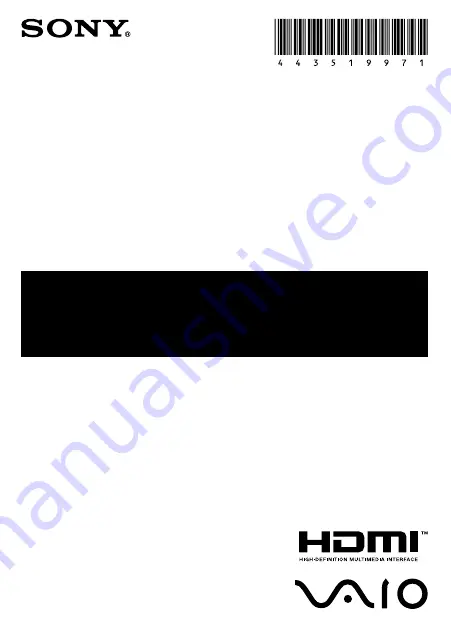
English
Laser Caution
The equipment is classified as a CLASS 1 LASER PRODUCT and complies with the Laser
Products Safety Standard IEC/EN60825-1(2007).
Caution - Repair and maintenance of this equipment should be made only by Sony authorised
technicians. Improper repairs and use can create safety hazards.
Caution - Use of controls or adjustments or performance of procedures other than those
specified herein may result in hazardous radiation exposure.
You can find the following sticker on the bottom of the equipment.
The optical disc drive of this equipment is classified as a CLASS 1 LASER PRODUCT and
complies with the Laser Products Safety Standard IEC/EN 60825-1.
Caution - Repair and maintenance of this equipment should be made only by Sony authorised
technicians. Improper use and repairs can create a safety hazard.
Caution - Use of controls or adjustments or performance of procedures other than those
specified herein may result in hazardous radiation exposure.
For incorporated optical disc drive
Caution - Class 3B visible and invisible laser radiation when open. Avoid direct exposure to the
beam.
– Maximum power: 390 μW (λ 650nm), 563 μW (λ 780nm), 39 μW (λ 405nm)
– Beam divergence: 0.6 (λ 650nm), 0.45 (λ 780nm), 0.85 (λ 405nm)
– Pulse duration: Continuous wave
Before use
Before using the docking station, please read this manual thoroughly and retain it
for future reference. See also the manuals provided with your computer for more
information about connecting the docking station.
The Sony VGP-PRZ20 series is the docking station designed for Sony personal
computers. However, it may not be used with some models.
Locating controls and ports (
)
Back
USB port*
1
USB port*
2
LAN port
HDMI output port
Monitor port
Connector cable
Hint
Use the supplied cable band to wrap the connector cable for storing.
Security slot
DC IN port
Docking station connector
UNDOCK button
Before disconnecting the docking station from your computer, press the
UNDOCK button. Follow the steps in “To disconnect the docking station from
your computer.”
IN USE indicator
Illuminates while the communication between the docking station and the
computer is active.
Front
USB port*
1
Air vents
Optical disc drive
Power indicator
Illuminates in green when your computer is turned on, blinks in orange while
your computer is in Sleep mode, and blinks in yellow while data access to the
optical disc drive is in progress.
Disc eject button
*
1
Compliant with the USB 2.0 standard.
*
2
Compliant with the USB 2.0/3.0 standards. USB ports that are compliant with the USB
3.0 standard are identifiable by their blue color.
Connecting a Docking Station
To use the supplied vertical stand
When using the supplied vertical stand, attach the docking station with the air vents
up (
).
Note
Attach the docking station in the correct direction; otherwise, loss of unsaved data or
failure of the docking station may result.
To connect the docking station to your Computer
1
If your computer is connected to a power source, unplug the AC
adapter from the computer and the power cord from the AC outlet.
2
Plug one end of the supplied power cord into the supplied AC
adapter and the other end into an AC outlet (
-
). Then plug
the AC adapter cable into the DC IN port on the docking station (
-
).
The power indicator of the docking station illuminates in green for
approximately 10 seconds.
Note
Be sure to use the AC adapter and the power cord supplied with the docking station.
3
Plug the docking station connector into your computer (
).
To disconnect the docking station from your
computer
Notes
Before disconnecting the docking station from your computer, press the UNDOCK
button (
-
) and confirm that the IN USE indicator (
-
) is off.
Do not disconnect the docking station from your computer while the IN USE indicator
(
-
) on the docking station connector is lit. Disconnecting the docking station
while the IN USE indicator (
-
) is lit may result in loss of unsaved data or a failure
of the computer. If any problems occur, refer to “Docking station problems” in “Notes
on use” and restart the computer.
When you press the UNDOCK button (
-
) while the computer is in Sleep mode,
the computer returns to the Normal mode. In this case, before disconnecting the
docking station from your computer, confirm that the IN USE indicator (
-
) is
off.
1
Press the UNDOCK button (
-
).
2
After confirming the IN USE indicator (
-
) is off, unplug the
connector cable by holding the docking station connector (
).
For details on disconnecting the docking station, see the manuals provided with
your personal computer.
Inserting/Ejecting the CD/ DVD/
Blu-ray Disc™
The docking station must be turned on to insert or eject a disc.
Notes
Depending on the model and/or inserted disc, the docking station may not be able to
record or play some content.
When handling a disc, do not touch its surface.
8 cm disc reading/writing and use of an 8 cm disc adapter are not supported.
Only use circular discs. Do not use discs in any other shape (star, heart, card, etc.) or
corrupted discs, as this may damage the optical disc drive.
Never affix an adhesive label to a disc, as it may damage the optical disc drive.
For details on handling discs and using the optical disc drive, see the manuals provided
with your personal computer.
To insert a disc (
)
Insert a disc into the optical disc drive slot with the label side
as
shown.
To eject a disc
Press the disc eject button.
About the location of the disc eject button, see “Locating controls and ports.”
Note on use
Use only the AC adapter (VGP-AC19V46) and power cord supplied with this
unit. Do not use the AC adapter and power cord supplied with your computer.
Do not place the unit in locations that are:
– Extremely hot or cold
– Dusty or dirty
– Very humid
– Vibrating
– Strong magnetic fields
– Sandy
– Exposed to direct sunlight
Do not apply mechanical shock or drop the unit.
Make sure that nothing metallic comes into contact with the metal parts of the
unit. If this happens, a short-circuit may occur and the unit may be damaged.
Do not operate the unit with a damaged cord.
Do not operate the unit if the unit itself has been dropped or damaged.
Always keep the metal contacts clean.
Do not disassemble or convert the unit.
While in use, it is normal for the unit to get warm.
Do not plug a telephone cable into the LAN port. If the LAN port is connected to
one of the telephone lines mentioned below, high electric current to the port may
cause damage, overheating, or fire.
– Home (intercom speakerphone) or business-use telephone lines (multi-line
business telephone)
– Public telephone subscriber line
– Private branch exchange (PBX)
Keep the unit away from TV or AM receivers, because it can disturb TV or AM
reception.
Do not place any objects on top of the unit.
When transporting your computer, be sure to remove the unit first. Moving your
computer with the unit installed could cause the unit to fall off, resulting in
personal injury, or damage to the unit or your computer.
When using the multiple monitors function or the external display, see the
manuals provided with your personal computer.
Do not bend the connector cable forcibly. It may result in a failure of the unit.
The graphics accelerator/USB/LAN/disk drive on the unit may not provide
maximum performance, depending on system environment. In addition, the
performance may be limited when using two or more of the above features on the
unit at the same time.
Do not unplug the power cord while using this unit. If the power is cut or the
power cord is unplugged while in use, it may cause a problem.
About HDCP compliant of display output
This unit is compliant with the High-bandwidth Digital Content Protection
(HDCP) standard and capable of encrypting the transmission channel of digital
video signals for the purpose of copyright protection, which enables you to play and
view a wide variety of copyright protected and high-quality content. To view the
copyright protected content, connect an HDCP-compliant monitor to the HDMI
output port on this unit. If your computer has a non-compliant monitor connected,
you will not be able to play or view any copyright protected content.
On viewing 3D images
Some people may experience discomfort (such as eye strain, fatigue, or nausea)
while watching 3D video images or playing stereoscopic 3D games.
Sony recommends that all viewers take regular breaks while watching 3D video
images or playing stereoscopic 3D games.
The length and frequency of necessary breaks will vary from person to person.
You must decide what works best.
If you experience any discomfort, you should stop watching the 3D video images or
playing stereoscopic 3D games until the discomfort ends; consult a doctor if you
believe necessary.
You should also see the instruction manual of any other device or software used
with this unit.
The vision of young children (especially those under six years old) is still under
development.
Consult your doctor (such as a pediatrician or eye doctor) before allowing young
children to watch 3D video images or playing stereoscopic 3D games.
Adults should supervise young children to ensure they follow the recommendations
listed above.
Docking station problems
The following may cause problems with the docking station or your computer.
Your computer is disconnected from the docking station incorrectly.
The power is cut or the power cord is unplugged while in use.
The power-supply voltage is decreased due to the power source, etc.
If any problems occur, restart your computer as follows:
Press the Ctrl+Alt+Delete keys and click the arrow next to the Shut down
button and Restart.
If this procedure does not work, press and hold the power button for more than four
seconds to shut down your computer.
Note
Turning off your computer with the Ctrl+Alt+Delete keys or the power button may cause
loss of unsaved data.
Specifications
Mounted drive*
1
VGP-PRZ20A:
Blu-ray Disc™ Drive with DVD SuperMulti
VGP-PRZ20B:
Blu-ray Disc™ ROM Drive with DVD SuperMulti
VGP-PRZ20C:
DVD SuperMulti Drive
Other
Ports
USB
Hi-Speed USB (USB 2.0): Type-A port (2)*
2
SuperSpeed USB (USB 3.0): Type-A port (1)*
3
External display output:
MONITOR (
) : Analog RGB
(mini D-sub 15 pin) (1)
HDMI: HDMI output (1)
Network (LAN) : 10BASE-T/100BASE-TX/
1000BASE-T (1)
Graphic accelerator
AMD Radeon™ HD 7670M*
4
(when SVZ131XX is
connected)
AMD Radeon™ HD 6650M*
4
(when VPCZ2XX is
connected)
Power requirement (AC adapter *
5
)
Input: AC 100-240 V, 50/60 Hz, 1.6 A - 0.7 A
Output: 19.5 V DC, 6.2 A
Operating temperature
5 °C to 35 °C
(temperature gradient less than 10 °C/hour)
Operating humidity
20% to 80% (not condensed), provided that humidity
is less than 65% at 35 °C
(hygrometer reading of less than 29 °C)
Storage temperature
–20 °C to +60 °C
(temperature gradient less than 10 °C/hour)
Storage humidity
10% to 90% (not condensed), provided that humidity
is less than 20% at 60 °C
(hygrometer reading of less than 35 °C)
Dimensions
Approx. 148.0 × 16.65 × 220.0 mm (w/h/d)
Mass
Approx. 685 g
Supplied accessories
AC adapter
Power cord
Cable band
Vertical stand
Operating instructions
Safety Regulations
*
1
The mounted drives sold vary depending on the country or region. For details and
specifications on optical disc drives, visit the VAIO Support web site at
http://support.vaio.sony.eu/.
*
2
Compliant with the USB 2.0 standard.
*
3
Compliant with the USB 2.0/3.0 standards.
*
4
The graphic accelerator is displayed in a different name, depending on the graphic
driver of the computer connected to the docking station.
*
5
Use only the AC adapter (VGP-AC19V46) and power cord supplied with this product.
Design and specifications are subject to change without notice.
Trademarks
VAIO is a trademark of Sony Corporation.
The terms HDMI and HDMI High-Definition Multimedia Interface, and the
HDMI Logo are trademarks or registered trademarks of HDMI Licensing LLC in
the United States and other countries.
AMD and Radeon are registered trademarks of Advanced Micro Devices, Inc.
Blu-ray Disc™ and the Blu-ray Disc logo are trademarks of the Blu-ray Disc
Association.
All other names of systems, products, and services are trademarks of their
respective owners. In the manual, the ™ or ® marks are not specified.
Бългapcки
Внимание при работа с лазерни устройства
Това оборудване е класифицирано като CLASS 1 LASER PRODUCT и отговаря на
стандарта за безопасност при работа с лазерни изделия IEC/EN60825-1(2007).
Внимание – Ремонтните дейности и поддържането в изправност на това оборудване
трябва да се извършват само от упълномощени техници на Sony. Неправилните ремонтни
дейности и използване могат да доведат до рискове за безопасността.
Внимание – Използването на контроли, настройки или изпълнението на различни от
описаните тук процедури може да доведе до опасно излагане на радиация.
Можете да намерите показаната по-долу лепенка от долната страна на оборудването.
Това оптично дисково устройство е класифицирано като CLASS 1 LASER PRODUCT и
отговаря на стандарта за безопасност при работа с лазерни изделия IEC/EN 60825-1.
Внимание – Ремонтните дейности и поддържането в изправност на това оборудване
трябва да се извършват само от упълномощени техници на Sony. Неправилните ремонтни
дейности и използване могат да доведат до рискове за безопасността.
Внимание – Използването на контроли, настройки или изпълнението на различни от
описаните тук процедури може да доведе до опасно излагане на радиация.
За вградено оптично дисково устройство
Внимание – Клас 3B видимо и невидимо лазерно излъчване при отваряне. Избягвайте
пряко излагане на действието на лъча.
– Максимална мощност: 390 μW (λ 650nm), 563 μW (λ 780nm), 39 μW (λ 405nm)
– Отклонение на лъча: 0,6 (λ 650nm), 0,45 (λ 780nm), 0,85 (λ 405nm)
– Продължителност на импулса: Непрекъсната вълна
Преди употреба
Преди да използвате станцията за скачване, прочетете това ръководство
внимателно и го запазете за бъдеща справка. Прегледайте също така
ръководствата, предоставени с компютъра, за допълнителна информация
относно свързването на станцията за скачване.
Серията Sony VGP-PRZ20 е станцията за скачване, предназначена за
персонални компютри Sony. Въпреки това тя не може да се използва с някои
модели.
Местоположение на контроли и
портове (
)
Отзад
USB порт*
1
USB порт*
2
LAN порт
HDMI изходен порт
Порт за монитор
Кабел на конектора
Съвет
Когато съхранявате кабела на конектора, го увивайте с предоставената лента
за кабел.
Слот за защита
DC IN порт
Конектор на станцията за скачване
UNDOCK бутон (разкачване)
Преди да премахнете станцията за скачване от компютъра, натиснете
UNDOCK бутон (разкачване). Изпълнете стъпките в раздела
“Премахване на станцията за скачване от компютъра”.
IN USE индикатор (употреба)
Свети, когато връзката между станцията за скачване и компютъра е
активна.
Отпред
USB порт*
1
Вентилационни отвори
Оптично устройство
Индикатор за захранване
Свети в зелено, когато компютърът е включен, мига в оранжево, когато
компютърът е в режим на заспиване, и мига в жълто по време на достъп
до данните в оптичното дисково устройство.
Бутон за изваждане на диска
*
1
Съвместим със стандарта USB 2.0.
*
2
Съвместим със стандартите USB 2.0/3.0. USB портовете, които са съвместими
със стандарта USB 3.0, са обозначени със син цвят.
Свързване на станция за
скачване
Използване на предоставената вертикална
стойка
Когато използвате предоставената вертикална стойка, поставете станцията за
скачване с вентилационните отвори нагоре (
).
Забележка
Поставете станцията за скачване в правилната посока, в противен случай може да
възникне загуба на незаписани данни или неизправност в станцията за скачване.
Свързване на станцията за скачване към
компютъра
1
Ако компютърът е свързан към източник на захранване,
изключете адаптера за променлив ток от компютъра и
захранващия кабел от контакта.
2
Поставете единия край на предоставения захранващ кабел в
предоставения адаптер за променлив ток, а другия край – в
контакта (
-
). След това включете адаптера за променлив
ток в DC IN порта на станцията за скачване (
-
).
Индикаторът за захранване на станцията за скачване свети в зелено
приблизително 10 секунди.
Забележка
Задължително използвайте адаптера за променлив ток и захранващия кабел,
предоставени със станцията за скачване.
3
Включете конектор на станцията за скачване в компютъра (
).
Премахване на станцията за скачване от
компютъра
Забележки
Преди да премахнете станцията за скачване от компютъра, натиснете UNDOCK
бутонa (разкачване) (
-
) и се уверете, че IN USE индикаторът (употреба)
(
-
) е изключен.
Не премахвайте станцията за скачване от компютъра, докато IN USE
индикаторът (употреба) (
-
) на конектора на станцията за скачване свети.
Ако премахнете станцията за скачване, докато IN USE индикаторът (употреба)
(
-
) свети, това може да доведе до загуба на незаписани данни или
неизправност в компютъра. Ако възникне проблем, вж. “Проблеми на станцията
за скачване” в “Забележка за използването” и рестартирайте компютъра.
При натискане на UNDOCK бутонa (разкачване) (
-
), докато компютърът е
в режим на заспиване, компютърът се връща в нормален режим. В този случай,
преди да премахнете станцията за скачване от компютъра, се уверете че IN USE
индикаторът (употреба) (
-
) е изключен.
1
Натиснете UNDOCK бутонa (разкачване) (
-
).
2
След като се уверите, че IN USE индикаторът (употреба) (
-
)
не свети, изключете кабела на конектора, като държите
конектора на станцията за скачване (
).
За подробности относно премахването на станцията за скачване прегледайте
ръководствата, предоставени с вашия персонален компютър.
Поставяне/изваждане на CD/
DVD/Blu-ray Disc™
Станцията за скачване трябва да е включена, за да поставите или извадите
диск.
Забележки
В зависимост от модела и/или поставения диск станцията за скачване не може да
записва или възпроизвежда определено съдържание.
Когато използвате диск, не докосвайте повърхността му.
Четенето/записването в 8 см диск и използването на адаптер за 8 см диск не се
поддържа.
Използвайте само кръгли дискове. Не използвайте дискове с друга форма (звезда,
сърце, карта и т.н.) или повредени дискове, тъй като може да повредят оптичното
устройство.
Никога не залепвайте етикети с лепило върху диска, тъй като това може да
повреди оптичното устройство.
За подробности относно работата с дискове и използването на оптичното
устройство вж. ръководствата, предоставени с вашия персонален компютър.
Поставяне на диск (
)
Поставяйте дисковете в гнездото на оптичното устройство със
страната с етикет
, както е показано.
Air vents
Вентилационни отвори
Vetracie otvory
Operating Instructions / Инcтpyкции зa eкcплоaтaция /
Návod na používanie / Інcтpyкція з експлуатації /
Инструкция по эксплуатации /
Жұмыс істеу нұсқаулықтары
4-435-199-
71
(1)
© 2012 Sony Corporation / Printed in Japan
Docking Station
VGP-PRZ20 Series
Изваждане на диск
Натиснете бутона за изваждане на дискове.
За местоположението на бутона за изваждане на дискове вж.
“Местоположение на контроли и портове”.
Забележка за използването
Използвайте само адаптера за променлив ток (VGP-AC19V46) и
захранващия кабел, предоставени с този модул. Не използвайте адаптера за
променлив ток и захранващия кабел, предоставени с компютъра.
Не поставяйте модула на места, на които има наличие на:
– Прекалено високи или ниски температури
– Прах или замърсявания
– Прекалена влага
– Вибрации
– Силно магнитно поле
– Пясък
– Пряка слънчева светлина
Не прилагайте механични удари и не изпускайте модула.
Не позволявайте контакт на метални предмети с металните части на
модула. Ако това се случи, може да възникне късо съединение и модулът да
се повреди.
Не използвайте модула с повреден кабел.
Не използвайте модула, след като е изпуснат или повреден.
Винаги поддържайте металните контакти чисти.
Не разглобявайте или променяйте модула.
По време на работа е нормално модулът да се загрее.
Не включвайте телефонен кабел в LAN порта. Ако LAN портът бъде
свързан към една от телефонните линии, описани по-долу, високото
напрежение към порта може да доведе до повреда, прегряване или пожар.
– Телефонни линии за домашно ползване (високоговорител на интерком)
или служебни цели (фирмен телефон с много линии)
– Линия за абонамент за обществен телефон
– Вътрешнофирмена телефонна централа (PBX)
Дръжте модула далеч от телевизионни или AM приемници, тъй като той
може да наруши телевизионния или AM сигнал.
Не поставяйте предмети върху модула.
При транспортиране на компютъра първо премахнете модула.
Преместването на компютъра с инсталиран модул може да причини падане
на модула, което да доведе до физическо нараняване или повреда на модула
или компютъра.
Когато използвате функцията за няколко монитора или външен дисплей,
вж. ръководствата, предоставени с вашия персонален компютър.
Не огъвайте кабела на конектора със сила. Това може да доведе до
неизправност в модула.
Графичният ускорител/USB/LAN/дисковото устройство на модула може да
не предоставя максимална производителност в зависимост от системната
среда. Освен това, производителността може да е ограничена, когато
използвате едновременно две или повече от горепосочените функции на
устройството.
Не изключвайте захранващия кабел, докато използвате устройството. Ако
захранването се прекъсне или захранващият кабелл се изключи по време на
употреба, това може да доведе до проблеми.
За HDCP съвместимостта на изходния дисплей
Този модул е съвместим със стандарта High-band width Digital Content
Protection (HDCP) и има възможност за шифроване на предавателния канал
на цифрови видео сигнали с цел защита на авторските права, което позволява
да възпроизвеждате и преглеждате разнообразно висококачествено и
защитено с авторско право съдържание. За да прегледате защитеното с
авторско право съдържание, свържете съвместим със стандарта HDCP
монитор към HDMI изходния порт на модула. Ако към компютъра е свързан
несъвместим монитор, няма да можете да възпроизвеждате или преглеждате
защитено с авторски права съдържание.
Преглед на 3D изображения
Някои хора могат да изпитат дискомфорт (като например зрителна умора,
изтощение или гадене), докато гледат триизмерни видеоизображения или
играят стереоскопични игри, базирани на 3D.
Sony препоръчва на всички потребители да правят редовни почивки, докато
гледат триизмерни видеоизображения или играят стереоскопични игри,
базирани на 3D.
Дължината и честотата на необходимите почивки са различни за различните
хора.
Трябва да решите кое е най-доброто за вас.
Ако изпитате дискомфорт, трябва да спрете да гледате триизмерни
видеоизображения или да спрете да играете стереоскопични игри, базирани
на 3D, докато дискомфортът не изчезне. Kонсултирайте се с лекар, ако
мислите, че е необходимо.
Трябва също така да прегледате ръководството с инструкции на всяко друго
устройство и софтуер, използвани с това устройство.
Зрението на малките деца (особено на възраст под шест години) все още се
развива.
Консултирайте се с лекар (като например педиатър или очен лекар), преди да
позволите на малки деца да гледат триизмерни видеоизображения или да
играят стереоскопични игри, базирани на 3D.
Възрастните трябва да наглеждат малките деца, за да се уверят, че те следват
гореописаните препоръки.
Проблеми на станцията за скачване
Следното може да доведе до проблеми със станцията за скачване или
компютъра:
Компютърът е изключен от станцията за скачване неправилно.
Захранването е прекъснато или захранващият кабел е изключен по време
на употреба.
Напрежението на захранването е спаднало в източника на захранване и др.
Ако възникнат проблеми, рестартирайте компютъра, както следва:
Натиснете клавишите Ctrl+Alt+Delete и щракнете върху стрелката до
бутона за изключване
, след което изберете “Рестартиране”.
Ако тази процедура не сработи, натиснете и задръжте бутона за захранване за
повече от четири секунди, за да изключите компютъра.
Забележка
Изключването на компютъра с клавишите Ctrl+Alt+Delete или бутона за
захранване може да доведе до загуба на незаписани данни.
Спецификации
Инсталирано устройство*
1
VGP-PRZ20A:
Blu-ray Disc™ устройство с DVD SuperMulti
VGP-PRZ20B:
Blu-ray Disc™ ROM устройство с DVD SuperMulti
VGP-PRZ20C:
DVD SuperMulti устройство
Друго
Портове
USB
Hi-Speed USB (USB 2.0): Порт тип A (2)*
2
Hi-Speed USB (USB 3.0): Порт тип A (1)*
3
Външен изходен дисплей:
MONITOR (
) : Аналогов RGB
(мини съединител D-sub с 15 извода) (1)
HDMI: HDMI изход (1)
Мрежа (LAN) : 10BASE-T/100BASE-TX/
1000BASE-T (1)
Графичен ускорител
AMD Radeon™ HD 7670M*
4
(когато е свързан
модел SVZ131XX)
AMD Radeon™ HD 6650M*
4
(когато е свързан
модел VPCZ2XX)
Изисквания за захранване (адаптер за променлив ток *
5
)
Входно: AC 100-240 V, 50/60 Хц, 1,6 A - 0,7 A
Изходно: 19,5 V DC, 6,2 A
Работна температура
от 5 °C до 35 °C (относителна разлика в
температурата по-малко от 10 °C/час)
Работна влажност
от 20% до 80% (без конденз), при условие че
влажността е по-малко от 65% при 35 °C
(хигрометърът трябва да отчита по-малко от
29 °C)
Температура на съхранение
от –20 °C до +60 °C (относителна разлика в
температурата по-малко от 10 °C /час)
Влажност при съхранение
от 10% до 90% (без конденз), при условие че
влажността е по-малко от 20% при 60 °C
(хигрометърът трябва да отчита по-малко от
35 °C )
Размери
Прибл. 148,0 × 16,65 × 220,0 мм (ш/в/д)
Тегло
Прибл. 685 г
Предоставени аксесоари
Адаптер за променлив ток
Захранващ кабел
Лента за кабел
Вертикална стойка
Инcтpyкции зa eкcплоaтaция
Пpaвилa по тexникa нa бeзопacноcт
*
1
Наличните в търговската мрежа устройства за инсталиране се различават в
зависимост от държавата или региона. За подробности и спецификации на
оптичните устройства посетете уеб сайта за поддръжка на VAIO на адрес
http://support.vaio.sony.eu/.
*
2
Съвместимост със стандарта USB 2.0.
*
3
Съвместимост със стандартите USB 2.0/3.0.
*
4
Графичният ускорител се показва под различно име според графичния драйвър
на компютъра, свързан с базовата станция.
*
5
Използвайте само адаптера за променлив ток (VGP-AC19V46) и захранващия
кабел, предоставени с този продукт.
Дизайнът и спецификациите подлежат на промяна без предизвестие.
Търговски марки
VAIO е търговска марка на Sony Corporation.
Понятията "HDMI" и "HDMI High-Definition Multimedia Interface", както и
емблемата на HDMI, са търговски марки или регистрирани търговски
марки на HDMI Licensing LLC в САЩ и други страни.
AMD и Radeon са регистрирани търговски марки на Advanced Micro
Devices, Inc.
Blu-ray Disc™ и емблемата на Blu-ray Disc са търговски марки на Blu-ray Disc
Association.
Всички останали имена на системи, продукти и услуги са търговски марки
на техните съответни притежатели. В ръководството обозначенията ™ или ®
не са указани.
Slovensky
Upozornenie týkajúce sa lasera
Táto myš je zaradená do triedy CLASS 1 LASER PRODUCT a vyhovuje norme bezpečnosti
laserových výrobkov IEC/EN60825-1(2007).
Upozornenie – opravu a údržbu tohto zariadenia by mali vykonávať iba technici autorizovaní
spoločnosťou Sony. Nesprávne opravy a používanie môžu predstavovať bezpečnostné riziká.
Upozornenie – používanie ovládacích prvkov a nastavení alebo vykonávanie postupov, ktoré nie
sú uvedené v tomto dokumente, môže viesť k nebezpečnému stupňu ožiarenia.
Na spodnej časti zariadenia sa nachádza nasledujúca nálepka.
Optická jednotka tohto počítača je zaradená do triedy CLASS 1 LASER PRODUCT a vyhovuje
norme bezpečnosti laserových výrobkov IEC/EN 60825-1.
Upozornenie – opravu a údržbu tohto zariadenia by mali vykonávať iba technici autorizovaní
spoločnosťou Sony. Nesprávne používanie a opravy môžu predstavovať bezpečnostné riziko.
Upozornenie – používanie ovládacích prvkov a nastavení alebo vykonávanie postupov, ktoré nie
sú uvedené v tomto dokumente, môže viesť k nebezpečnému stupňu ožiarenia.
Pre vstavanú optickú jednotku
Upozornenie – po otvorení môže uniknúť viditeľné a neviditeľné laserové žiarenie triedy 3B.
Vyhnite sa priamemu ožiareniu lúčom.
– Maximálny výkon: 390 μW (λ 650 nm), 563 μW (λ 780 nm), 39 μW (λ 405 nm)
– Divergencia lúča: 0,6 (λ 650 nm), 0,45 (λ 780 nm), 0,85 (λ 405 nm)
– Trvanie impulzu: trvalá vlna
Pred použitím
Skôr, ako dokovaciu stanicu začnete používať, prečítajte si pozorne tento návod a
odložte si ho ako prípadný zdroj informácií v budúcnosti. Viac informácií o
pripojení dokovacej stanice nájdete aj v príručkách dodaných spolu s vaším
počítačom.
Dokovacia stanica Sony VGP-PRZ20 je určená pre osobné počítače značky Sony.
Nie je však vhodná na použitie pri niektorých modeloch.
Umiestnenie ovládacích prvkov a
zásuviek (
)
Zadná strana
USB port*
1
USB port*
2
Port LAN
Výstupný port HDMI
Port pre monitor
Kábel s konektorom
Tip
Na zviazanie kábla s konektorom pri skladovaní použite dodaný káblový remienok.
Bezpečnostný otvor
Port DC IN
Konektor dokovacej stanice
Tlačidlo UNDOCK (vybratie z doku)
Pred odpojením dokovacej stanice od počítača, stlačte tlačidlo UNDOCK
(vybratie z doku). Postupujte podľa krokov uvedených v časti „Odpojenie
dokovacej stanice od počítača“.
Indikátor IN USE (používanie)
Rozsvieti sa, keď prebieha komunikácia medzi dokovacou stanicou a
počítačom.
Predná časť
USB port*
1
Vetracie otvory
Optická jednotka
Indikátor napájania
Rozsvieti sa nazeleno, keď je počítač zapnutý, bliká naoranžovo, keď je počítač
v režime spánku, a bliká nažlto, keď prebieha prístup optickej jednotky k
údajom.
Tlačidlo vysunutia disku
*
1
Kompatibilný so štandardom USB 2.0.
*
2
Kompatibilný so štandardmi USB 2.0/3.0. USB porty, ktoré sú kompatibilné so
štandardom USB 3.0, sú označené modrou farbou.
Pripojenie dokovacej stanice
Použitie dodaného vertikálneho stojana
Pri použití dodaného vertikálneho stojana umiestnite dokovaciu stanicu tak, aby
vetracie otvory smerovali nahor (
).
Poznámka
Pripojte dokovaciu stanicu so správnou orientáciou, pretože v opačnom prípade by to
mohlo spôsobiť stratu neuložených údajov alebo poruchu dokovacej stanice.
Pripojenie dokovacej stanice k počítaču
1
Ak je počítač pripojený k zdroju napájania, odpojte napájací
adaptér od počítača a napájací kábel od elektrickej zásuvky.
2
Pripojte jeden koniec dodaného napájacieho kábla do dodaného
napájacieho adaptéra a druhý koniec do sieťovej zásuvky (
-
).
Potom pripojte kábel napájacieho adaptéra do portu DC IN na
dokovacej stanici (
-
).
Indikátor napájania dokovacej stanice sa rozsvieti nazeleno približne na 10
sekúnd.
Poznámka
Používajte napájací adaptér a napájací kábel dodaný s dokovacou stanicou.
3
Zapojte konektor dokovacej stanice do počítača (
).
Odpojenie dokovacej stanice od počítača
Poznámky
Pred odpojením dokovacej stanice od počítača stlačte tlačidlo UNDOCK (vybratie z
doku) (
-
) a skontrolujte, či je indikátor IN USE (používanie) (
-
) zhasnutý.
Dokovaciu stanicu neodpájajte od počítača, kým svieti indikátor IN USE (používanie)
(
-
) na dokovacej stanici. Odpojenie dokovacej stanice, kým svieti indikátor IN
USE (používanie) (
-
), môže zapríčiniť stratu neuložených údajov alebo poruchu
počítača. Ak sa vyskytnú problémy, pozrite si časť „Problémy s dokovacou stanicou“ v
časti „Poznámky týkajúce sa používania“ a reštartujte počítač.
Keď stlačíte tlačidlo UNDOCK (vybratie z doku) (
-
), kým je počítač v režime
spánku, počítač sa vráti do normálneho režimu. V takom prípade pred odpojením
dokovacej stanice od počítača overte, že indikátor IN USE (používanie) (
-
)
nesvieti.
1
Stlačte tlačidlo UNDOCK (vybratie z doku) (
-
).
2
Overte, že indikátor IN USE (používanie) (
-
) nesvieti, odpojte
kábel s konektorom tak, že podržíte konektor dokovacej stanice
(
).
Podrobné informácie o odpojení dokovacej stanice nájdete v manuáloch dodaných s
počítačom.
Vkladanie/vysúvanie diskov CD/
DVD/Blu-ray Disc™
Ak chcete vložiť alebo vysunúť disk, dokovacia stanica musí byť zapnutá.
Poznámky
V závislosti od modelu a/alebo vloženého disku nemusí dokovacia stanica nahrať alebo
prehrať obsah.
Pri manipulácii s diskom sa nedotýkajte jeho povrchu.
Čítanie/zapisovanie na 8 cm disky a používanie adaptéra na 8 cm disky nie je
podporované.
Používajte len kruhové disky. Nepoužívajte disky iných tvarov (v tvare hviezdy, srdca,
karty atď.) ani poškodené disky, pretože by sa tým mohla poškodiť optická jednotka.
Na disk nelepte nalepovaciu etiketu, pretože by sa tým mohla poškodiť optická
jednotka.
Podrobné informácie o manipulácii s diskom a optickou jednotkou nájdete v návodoch
dodaných s počítačom.
Vloženie disku (
)
Vložte disk do otvoru optickej jednotky potlačenou stranou
, ako
to znázorňuje ilustrácia.
Vysunutie disku
Stlačte tlačidlo vysunutia disku.
Informácie o umiestnení tlačidla vysunutia disku nájdete v časti „Umiestnenie
ovládacích prvkov a zásuviek“.
Poznámky týkajúce sa používania
Používajte len napájací adaptér (VGP-AC19V46) a napájací kábel dodaný s týmto
zariadením. Nepoužívajte napájací adaptér a napájací kábel dodaný s počítačom.
Neumiestňujte jednotku na miesta, ktoré sú:
– extrémne horúce alebo chladné
– prašné alebo znečistené
– veľmi vlhké
– vystavené vibráciám
– vystavené silným magnetickým poliam
– nachádza sa na nich piesok
– vystavené priamemu slnečnému svetlu
Jednotku nevystavujte mechanickým nárazom ani ju nenechajte padnúť.
Dbajte, aby kovové časti jednotky neprišli do kontaktu s kovovými predmetmi. V
opačnom prípade môže dôjsť k skratu a poškodeniu jednotky.
Nepoužívajte jednotku s poškodenou napájacou šnúrou.
Nepoužívajte jednotku, ak vám predtým spadla na zem alebo sa inak poškodila.
Kovové kontakty udržujte v čistom stave.
Jednotku nerozoberajte ani neprerábajte.
Je normálne, že jednotka sa počas používania zahrieva.
Nepripájajte telefónny kábel do portu LAN. Ak je do portu LAN pripojená jedna
z nasledujúcich telefónnych liniek, silný elektrický prúd, ktorý sa do portu
dostane, môže spôsobiť poškodenie, prehriatie alebo požiar.
– domáca (interkomunikačný telefón s reproduktorom) alebo komerčná
telefónna linka (viaclinkový firemný telefón)
– verejná telefónna linka s predplatenými službami
– privátna pobočková ústredňa (PBX)
Udržujte jednotku mimo dosahu TV alebo rádioprijímačov, pretože môže rušiť
príjem TV alebo rádiového signálu.
Na hornú časť jednotky neklaďte žiadne predmety.
Pri preprave počítača vždy najprv vyberte jednotku. Pri pohybovaní počítačom s
nainštalovanou jednotkou by mohla jednotka vypadnúť, čo by mohlo viesť k
zraneniu alebo poškodeniu jednotky či počítača.
Ak používate funkciu viacerých monitorov alebo externý displej, prečítajte si
návody dodané s počítačom.
Neohýbajte kábel s konektorom nasilu. Mohla by sa tým poškodiť jednotka.
Grafický urýchľovač/USB/LAN/disková jednotka pripojená k jednotke nemusí v
závislosti od systémového prostredia poskytovať maximálny výkon. Okrem toho
sa môže obmedziť výkon, ak používate dve alebo viacero vyššie uvedených
funkcií počítača naraz.
Počas používania počítača neodpájajte napájací kábel. Prerušenie napájania alebo
odpojenie napájacieho kábla počas používania počítača môže spôsobiť problémy.
Informácie o výstupe monitora kompatibilného s HDCP
Táto jednotka je kompatibilná so štandardom HDCP (High-band width Digital
Content Protection – Ochrana digitálneho obsahu s veľkou šírkou pásma) a dokáže
kódovať prenosový kanál digitálnych video signálov za účelom ochrany autorských
práv, čo vám umožní prehrávať a zobrazovať najrôznejší obsah vysokej kvality
chránený autorskými právami. Ak chcete zobraziť obsah chránený autorskými
právami, pripojte monitor kompatibilný so štandardom HDCP do výstupného portu
HDMI na tejto jednotke. Ak je k počítaču pripojený monitor, ktorý nie je
kompatibilný s týmto štandardom, nebudete môcť prehrať ani zobraziť žiaden obsah
chránený autorskými právami.
Informácie o sledovaní trojrozmerného obrazu
Sledovanie trojrozmerného obrazu alebo hranie stereoskopických trojrozmerných
hier môže u niektorých ľudí spôsobiť zdravotné ťažkosti (ako je namáhanie zraku,
únava alebo nevoľnosť).
Spoločnosť Sony odporúča, aby si všetci diváci počas sledovania trojrozmerného
obrazu alebo hrania stereoskopických trojrozmerných hier robili pravidelné
prestávky.
Dĺžka a frekvencia potrebných prestávok sa u jednotlivých osôb líši.
Musíte sa rozhodnúť, aká dĺžka a frekvencia sú pre vás najlepšie.
Ak pocítite akékoľvek ťažkosti, mali by ste prestať sledovať trojrozmerný obraz alebo
hrať stereoskopické trojrozmerné hry, kým ťažkosti nezmiznú. V prípade potreby sa
poraďte s lekárom.
Mali by ste si tiež prečítať referenčnú príručku k inému zariadeniu alebo softvéru
používanému s týmto zariadením.
Zrak malých detí (najmä detí mladších ako šesť rokov) sa neustále vyvíja.
Skôr než deťom povolíte sledovať trojrozmerný obraz alebo hrať stereoskopické
trojrozmerné hry, poraďte sa s lekárom (napríklad s pediatrom alebo očným
lekárom).
Malé deti by mali byť pod dohľadom dospelých osôb, aby sa zaručilo, že dodržiavajú
odporúčania uvedené v tejto časti.
Problémy s dokovacou stanicou
V nasledujúcich prípadoch sa môžu vyskytnúť problémy s dokovacou stanicou alebo
s počítačom.
Počítač sa nesprávne odpojí od dokovacej stanice.
Počas používania sa preruší napájanie alebo sa odpojí napájací kábel.
Napätie napájania sa kvôli zdroju napájania zníži a pod.
Ak sa vyskytnú problémy, reštartujte počítač nasledujúcim spôsobom:
Stlačte klávesy Ctrl+Alt+Delete a kliknite na šípku vedľa tlačidla vypnutia
a
počítač reštartujte.
Ak tento postup nefunguje, počítač vypnite stlačením a podržaním tlačidla zapnutia
dlhšie ako štyri sekundy.
Poznámka
Vypnutie počítača pomocou klávesov Ctrl+Alt+Delete alebo tlačidlom zapnutia môže
spôsobiť stratu neuložených údajov.
Technické parametre
Pripojená jednotka*
1
VGP-PRZ20A:
Jednotka Blu-ray Disc™ s DVD SuperMulti
VGP-PRZ20B:
Jednotka Blu-ray Disc™ ROM s DVD SuperMulti
VGP-PRZ20C:
Jednotka DVD SuperMulti
Ďalšie parametre
Porty
USB
Vysokorýchlostné rozhranie USB (USB 2.0):
port typu A (2)*
2
Rozhranie SuperSpeed USB (USB 3.0): port typu
A (1)*
3
Výstup pre externý monitor:
MONITOR (
) : analógový RGB
(konektor mini D-sub 15 kolíkový) (1)
HDMI: výstup HDMI (1)
Sieť (LAN) : 10BASE-T/100BASE-TX/
1000BASE-T (1)
Grafický urýchľovač
AMD Radeon™ HD 7670M*
4
(keď je pripojené
zariadenie SVZ131XX)
AMD Radeon™ HD 6650M*
4
(keď je pripojené
zariadenie VPCZ2XX)
Požiadavky na napájanie (napájací adaptér *
5
)
Vstup: AC 100 V – 240 V, 50/60 Hz, 1,6 A - 0,7 A
Výstup: 19,5 V DC, 6,2 A
Prevádzková teplota
od 5 °C do 35 °C (teplotný gradient nižší ako 10 °C/
hod.)
Prevádzková vlhkosť
20 až 80 % (bez kondenzácie) za predpokladu, že
vlhkosť je nižšia než 65 % pri teplote 35 °C (hodnota
na hygrometri musí byť nižšia než 29 °C)
Skladovacia teplota
–20 °C až +60 °C (teplotný gradient nižší ako 10 °C /
hod.)
Skladovacia vlhkosť
10 až 90 % (bez kondenzácie) za predpokladu, že
vlhkosť je nižšia než 20 % pri teplote 60 °C (hodnota
na hygrometri musí byť nižšia než 35 °C)
Rozmery
Približne. 148,0 × 16,65 × 220,0 mm (š/v/h)
Hmotnosť
Približne. 685 g
Dodané príslušenstvo
Napájací adaptér
Napájací kábel
Káblový remienok
Vertikálny stojan
Návod na používanie
Bezpečnostné predpisy
*
1
Predávané pripojené jednotky sa líšia v závislosti od krajiny alebo regiónu. Podrobné
informácie a technické parametre optických jednotiek nájdete na webovej stránke
podpory VAIO http://support.vaio.sony.eu/.
*
2
Kompatibilný so štandardom USB 2.0.
*
3
Kompatibilný so štandardmi USB 2.0/3.0.
*
4
V závislosti od grafického ovládača počítača pripojeného k rozširujúcej základni sa
zobrazuje iný názov pre grafický akcelerátor.
*
5
Používajte len napájací adaptér (VGP-AC19V46) a napájací kábel dodaný s týmto
produktom.
Dizajn a technické parametre sa môžu zmeniť bez upozornenia.
Ochranné známky
VAIO je ochranná známka spoločnosti Sony Corporation.
Výrazy HDMI a HDMI High-Definition Multimedia Interface a logo HDMI sú
ochranné známky alebo registrované ochranné známky spoločnosti HDMI
Licensing LLC v USA a v iných krajinách.
AMD a Radeon sú registrované ochranné známky spoločnosti Advanced Micro
Devices, Inc.
Blu-ray Disc™ a logo Blu-ray Disc sú ochranné známky asociácie Blu-ray Disc
Association.
Všetky názvy systémov, výrobkov a služieb sú ochranné známky ich príslušných
vlastníkov. Značky ™ ani ® sa v tejto príručke nepoužívajú.






















